Настройка и проведение тестов¶
Настройка А/Б-теста¶
-
В главном меню Roistat выберите пункт А/Б-тесты:
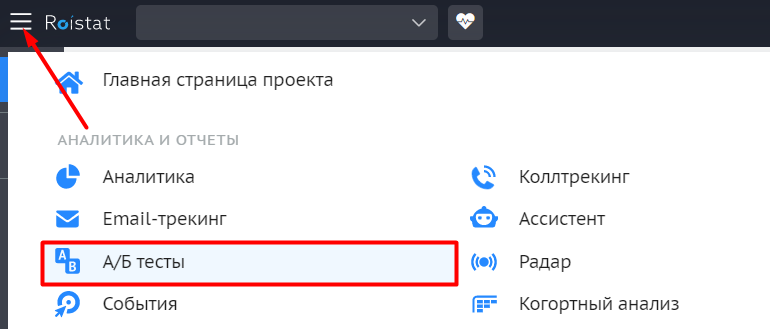
-
Выберите, какой тип теста вы хотите создать:
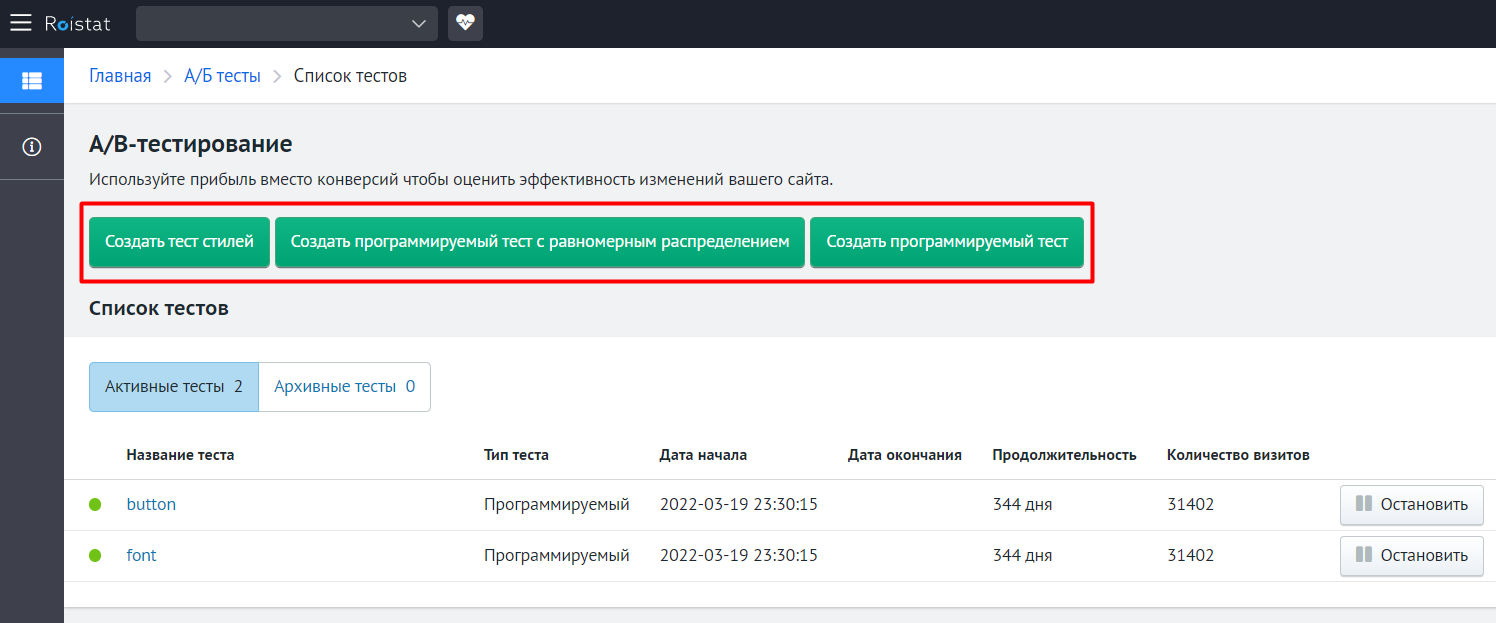
-
Настройте и запустите тест:
Если вы создаете тест стилей
-
Введите название теста. На вкладке Вариант 1 добавьте CSS-код для альтернативного варианта страницы:
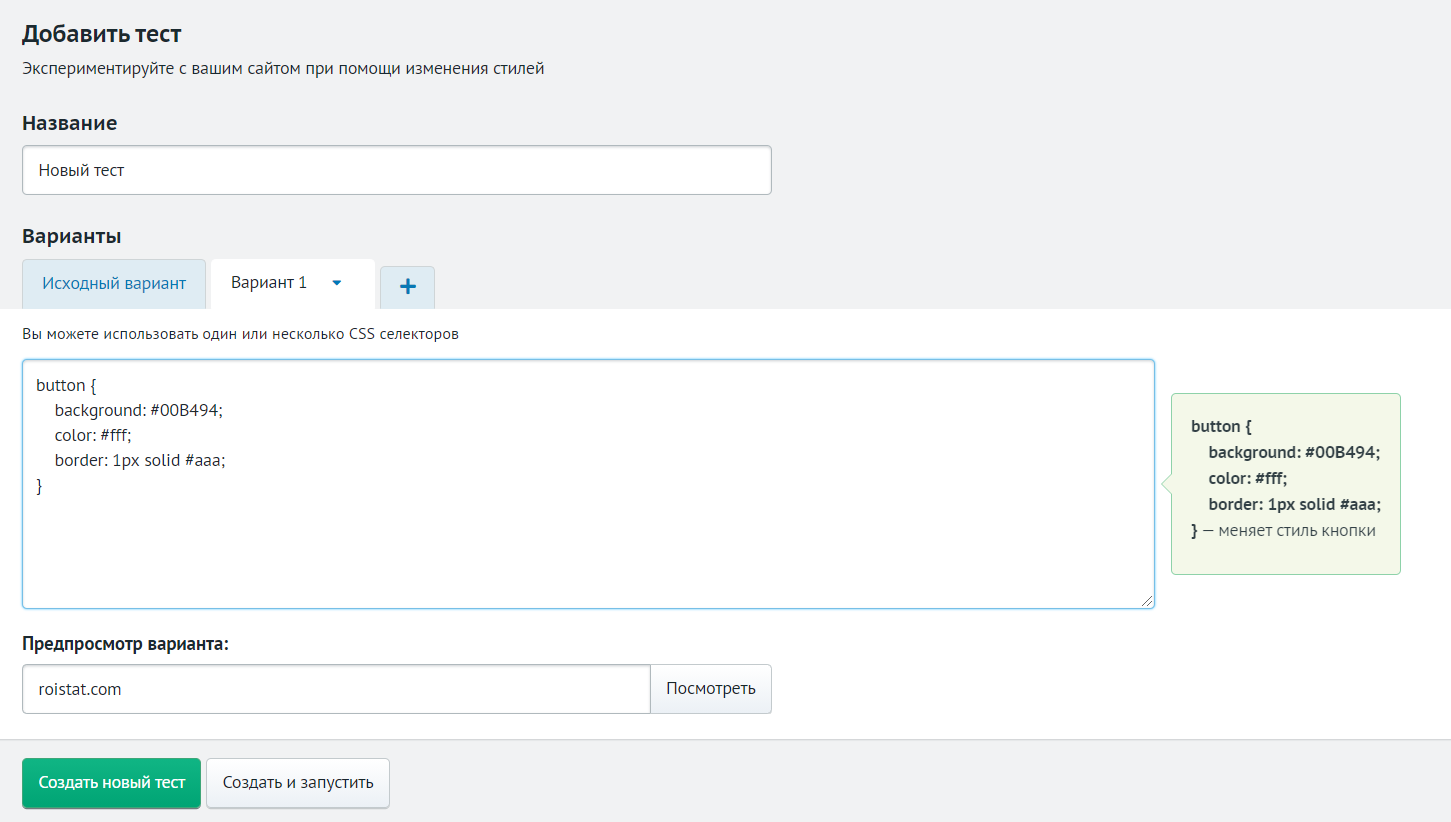
Если нужно добавить другие тестовые варианты, нажмите
 . Чтобы переименовать или удалить вариант, нажмите
. Чтобы переименовать или удалить вариант, нажмите  и выберите нужную команду из списка.
и выберите нужную команду из списка. -
В поле Предпросмотр варианта введите адрес тестируемой страницы и нажмите Посмотреть.
-
Чтобы сохранить и запустить тест, нажмите Создать и запустить. Если вы хотите сохранить тест, не запуская его, нажмите Создать новый тест – в этом случае тест можно будет запустить позже из общего списка.
Если вы создаете программируемый тест
Следуйте одной из инструкций:
Программируемый тест на PHP
Программируемый тест на Python
Программируемый тест на JavaScript
Программируемый тест с равномерным распределением
Просмотр и управление¶
При входе в раздел А/Б тесты автоматически открывается список всех тестов.
Тесты разделены на 2 категории:
- Активные тесты;
- Архивные тесты – остановленные тесты, по которым не собирается новая статистика. Если вы восстановите тест из архива, он снова запустится на сайте, и статистика снова начнет отправляться.
Рядом с заголовком категории отображается количество тестов.
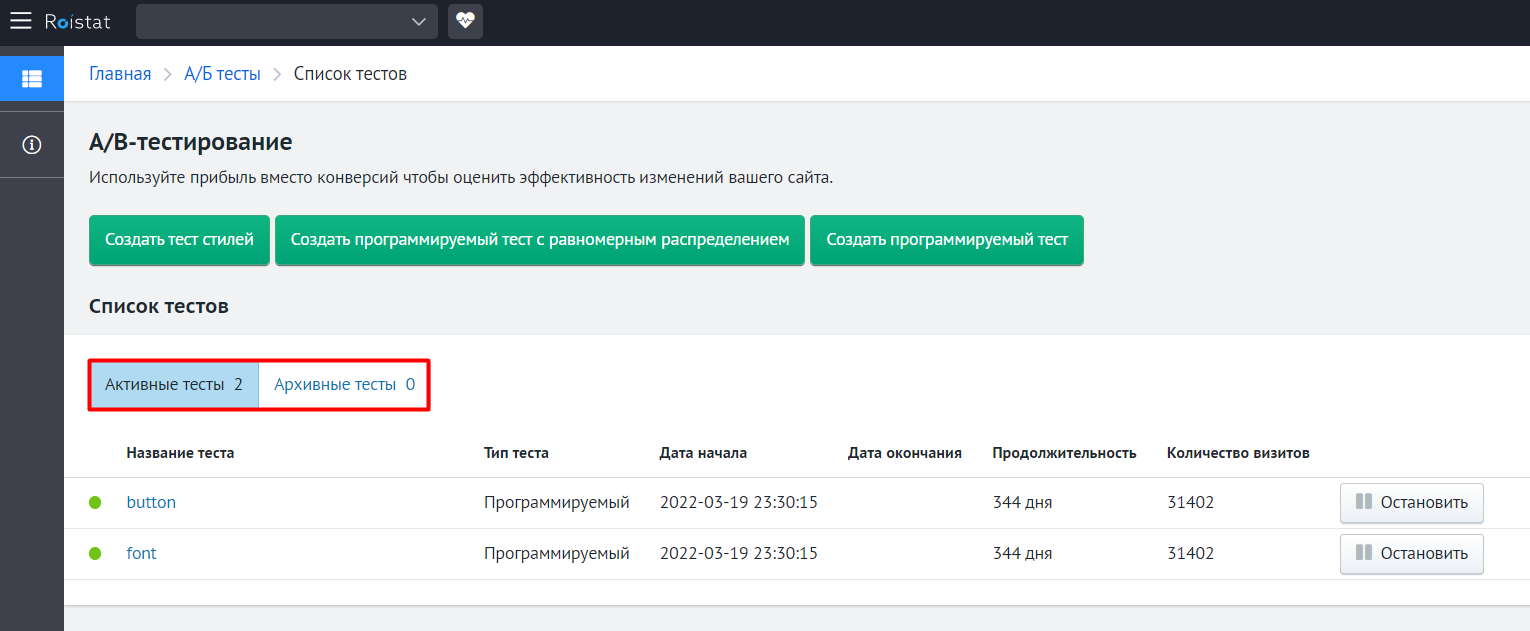
В табличной части каждому тесту соответствует одна строка.
Для тестов отображается следующая информация:
- Название теста – наименование созданного теста;
- Тип теста – один из трех типов теста: CSS, Программируемый или Равномерный;
- Дата начала – дата и время начала теста с точностью до секунды;
- Дата окончания – дата и время окончания/остановки теста с точностью до секунды;
- Продолжительность – продолжительность теста в секундах, минутах, днях или др.;
- Количество визитов – число посещений сайта с тестируемым интерфейсом.
Тесты на вкладке Запущенные тесты можно:
- Запустить, если это тест CSS, с помощью кнопки Запустить тест;
- Остановить с помощью кнопки Остановить;
- Возобновить с помощью кнопки Продолжить;
- Переместить в архив запущенный тест с помощью кнопки Архив;
- Отредактировать, если это тест CSS, с помощью кнопки
 .
.
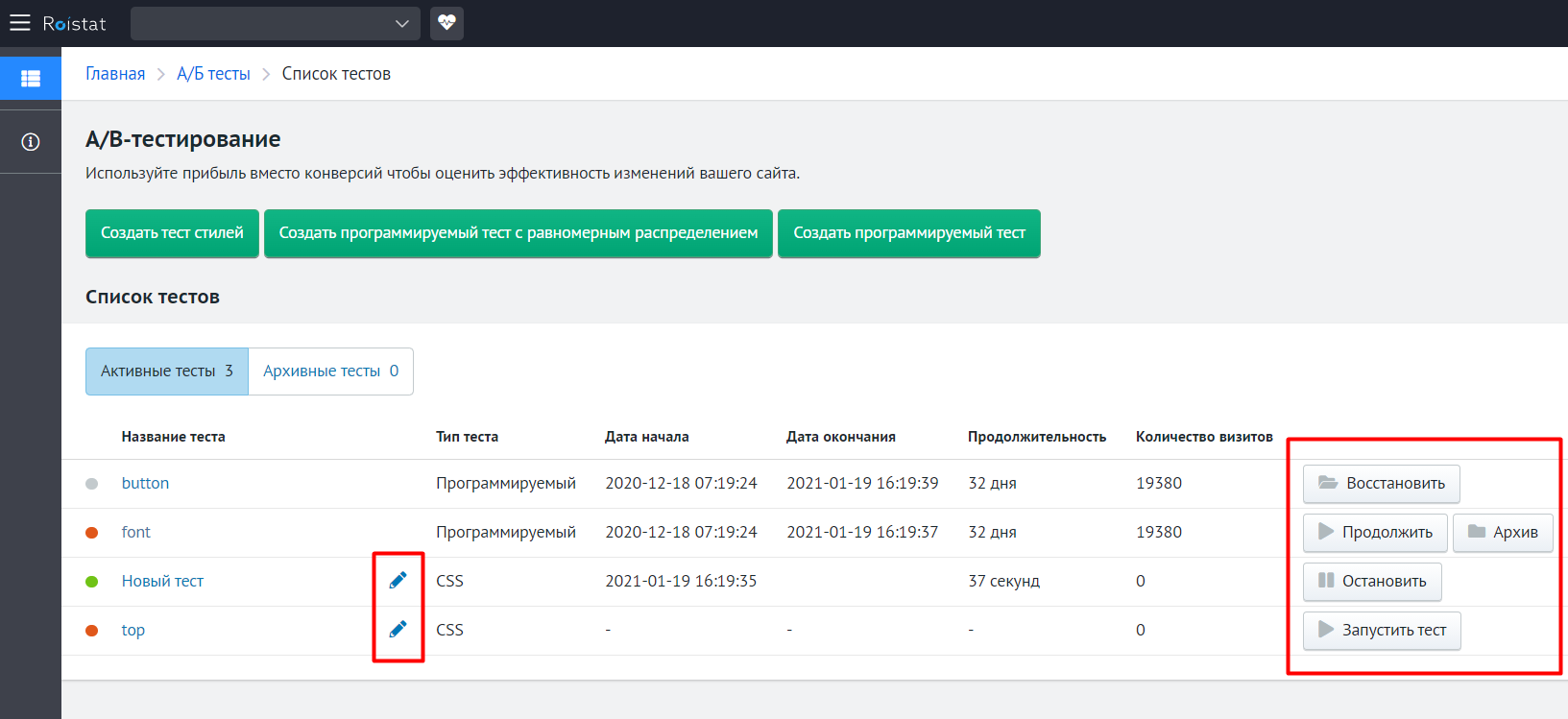
Тесты на вкладке Тесты в архиве можно:
- Восстановить с помощью кнопки Восстановить – тест вернется в список активных тестов и снова запустится на сайте;
- Отредактировать, если это тест CSS, с помощью кнопки
 .
.

Отредактировать запущенный или завершенный тест невозможно. Но вы можете создать копию этого теста, нажав кнопку Клонировать на открывшейся странице настроек теста. В скопированный тест можно вносить любые изменения.
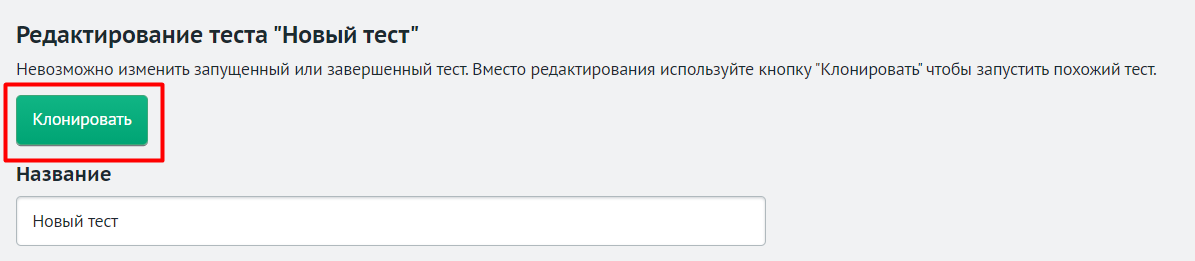
Обратите внимание:
Клонированный тест будет сохранен только в виде Теста стилей.
Результаты тестирования¶
В качестве показателя эффективности А/Б-тестирования в Roistat используется прибыль.
Выводы о результатах А/Б-тестирования часто основываются на конверсии. Это необъективно, так как заявки не всегда конвертируются в продажи.
Для просмотра результатов теста необходимо в Списке тестов нажать на его название:
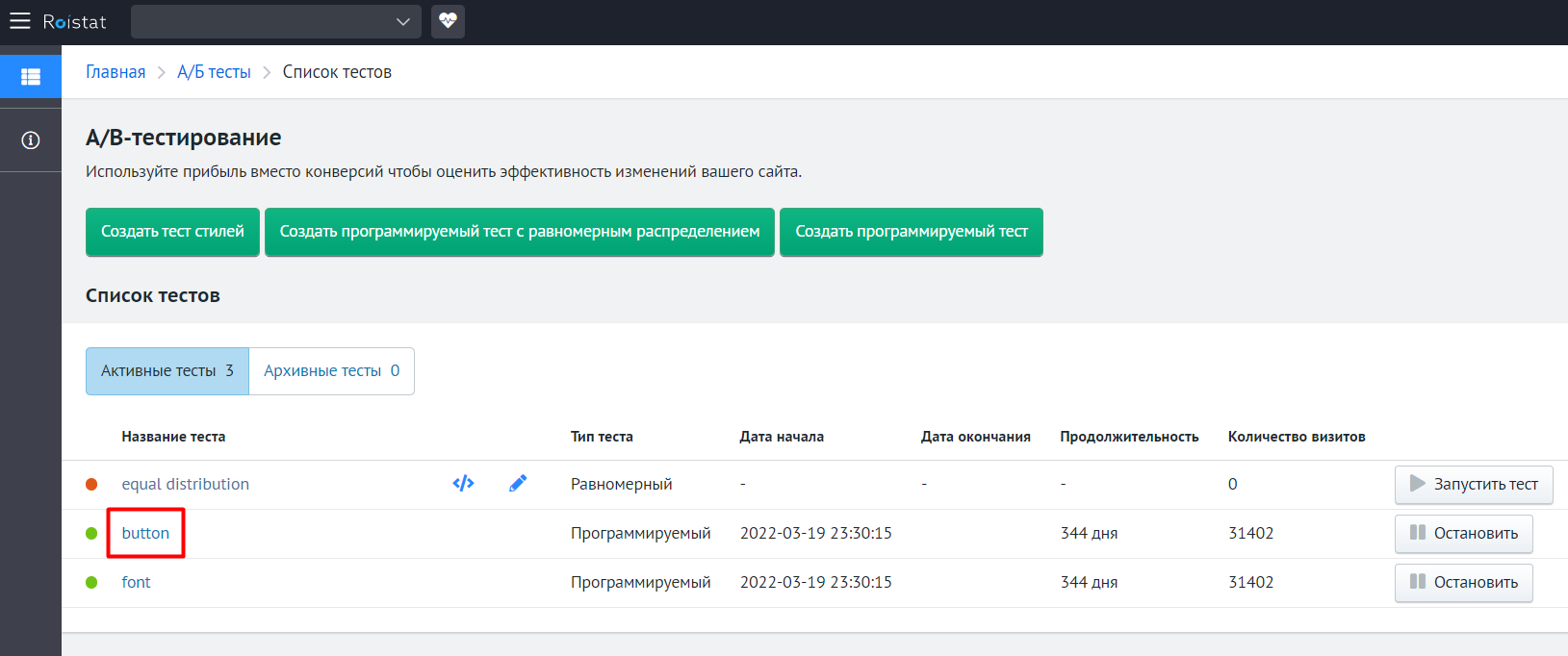
На странице результатов теста отобразится общая информация о нем:
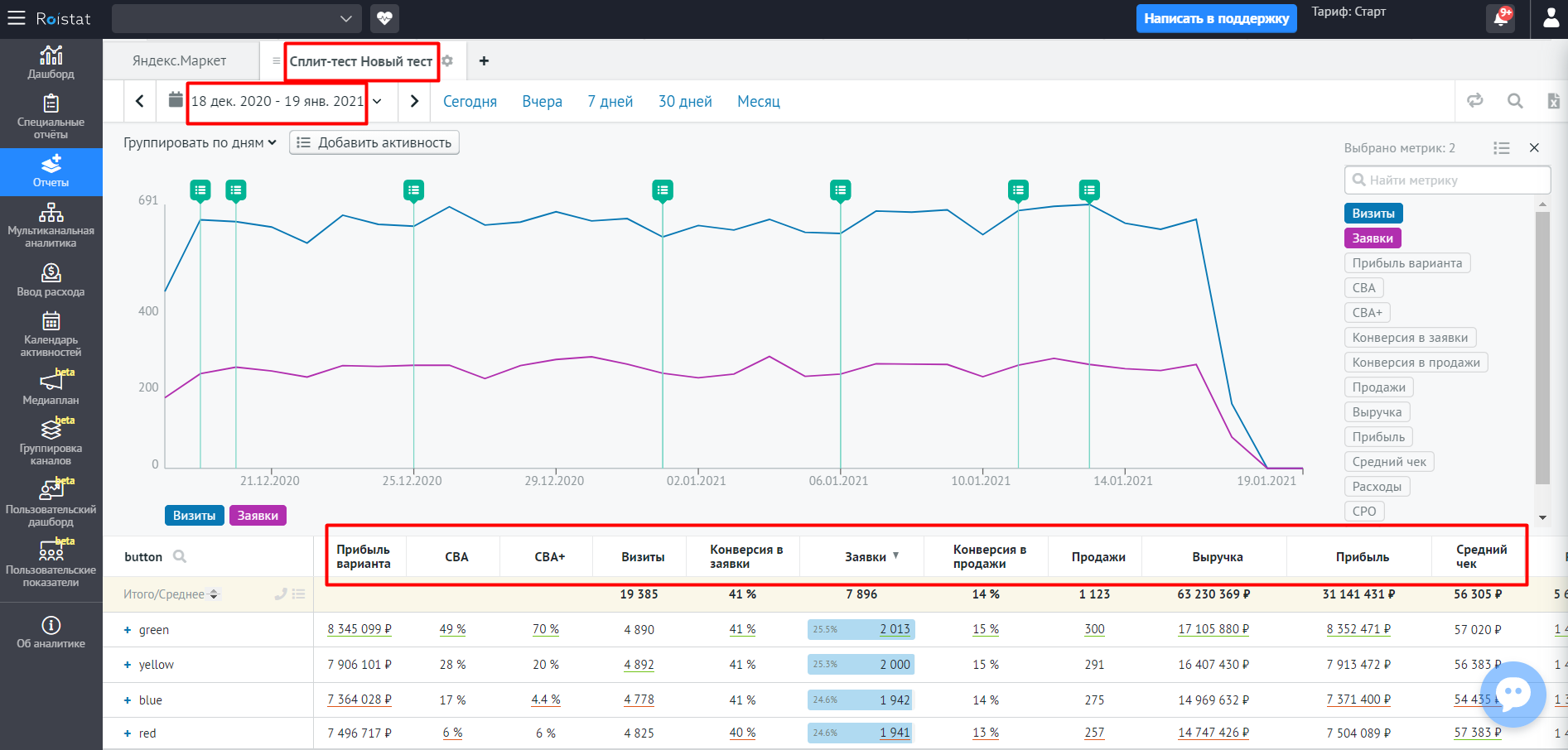
- Название теста, его тип и состояние;
- Период – продолжительность теста в секундах, минутах, днях или др., а также начальная и конечная/текущая даты;
- Визиты для этого теста – количество посещений сайта с тестируемым интерфейсом за весь период.
Результаты проведения тестирования отображаются ниже в виде таблицы.
Обратите внимание:
Если с момента начала тестирования еще не было зафиксировано ни одного визита, таблица не будет загружена.
Результаты проведения теста представляют собой статистику по сделкам, которые сгруппированы в таблице по тестируемым вариантам интерфейса. Например, в данном случае тестируются исходный вариант, Вариант 1, интерфейс с голубым оформлением и красным оформлением:

Подробная статистика отобразится, если вы развернете список. Данные внутри каждого варианта теста сгруппированы точно так же, как и в основном отчете в разделе Аналитика:
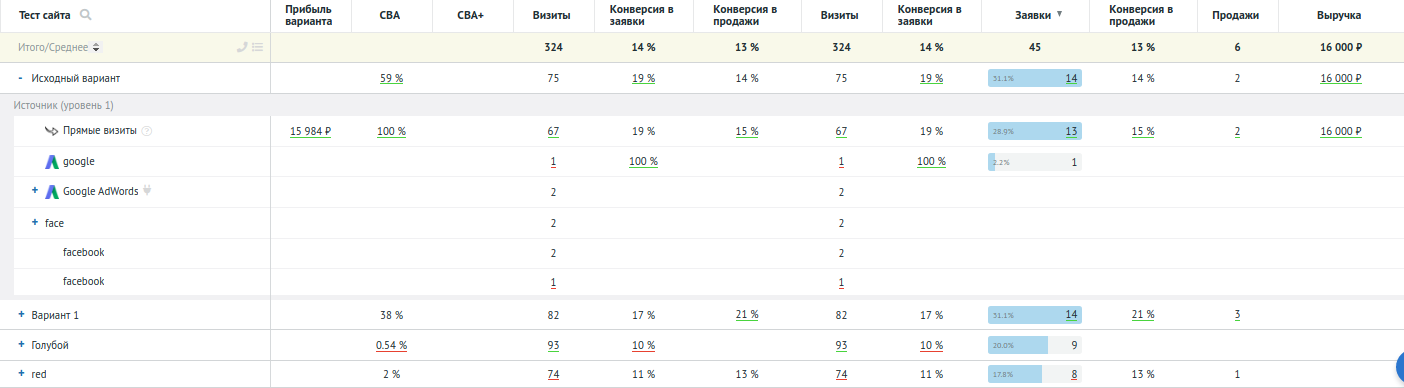
Для просмотра деталей сделок нужно навести курсор на вариант интерфейса и кликнуть на четвертый по счету значок (Показать список сделок):
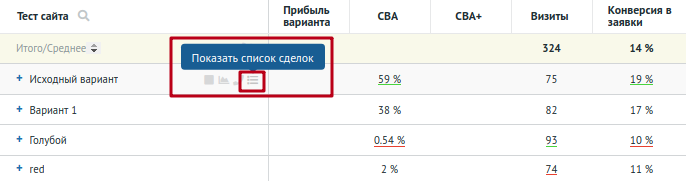
В таблице отображены следующие бизнес-показатели:
- Визиты;
- Конверсия в заявки;
- Заявки;
- Конверсия в продажи;
- Продажи;
- Выручка;
- Средний чек;
- Расходы;
- CPO;
- ROI;
- Польза варианта (в рублях);
- CBA;
- CBA+.
При наведении на название показателя появляется всплывающая подсказка, напоминающая, что означает данный термин:
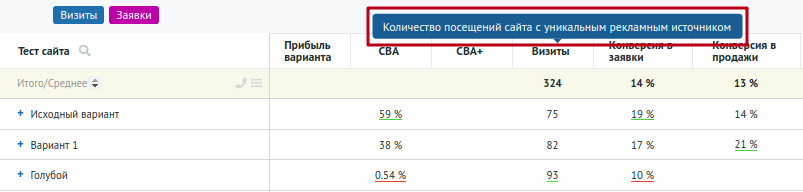
У вас есть возможность управлять отображением результатов в таблице:
-
Выбирать период, за который вы хотите просмотреть значения показателей. Для этого нажмите нужную кнопку над таблицей: календарь, Сегодня, Вчера, Неделя, Месяц, 3 месяца:

-
Выбирать те тестируемые варианты, рекламные каналы, кампании, ключевые слова и сделки, по которым вы хотите увидеть общую статистику. Для этого установите флажки напротив нужных позиций и посмотрите на строку Итог/Среднее. По умолчанию отображается общая статистика по всему тесту, хотя флажки и не установлены:
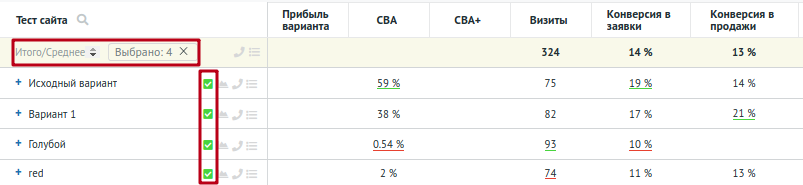
Данные можно упорядочить по любому из показателей, нажав на его название. По умолчанию они упорядочены по заявкам в порядке убывания.
Ключевыми считаются два показателя, выражающие вероятность некоторого варианта победить остальные:
-
CBA – вероятность, основанная на конверсии из визитов в заявки. Используется, если цикл продаж оказывается большим, например, от визита на сайт до продажи проходит несколько месяцев. Для подсчета CBA заявок должно быть больше 5.
-
CBA+ – вероятность, основанная на прибыли. Используется в большинстве случаев, так как показатель основан на прибыли и показывает, какой из вариантов заработал больше денег. Для подсчета CBA+ продаж должно быть больше 5.
Если количества заявок или продаж недостаточно для подсчета, значения показателей CBA и CBA+ не будут отображаться в таблице. В таком случае вы можете попробовать увеличить период, за который рассчитываются значения показателей, чтобы появилось больше данных для подсчета.
Как рассчитываются CBA и CBA+
При расчете CBA и CBA+ Roistat учитывает не только конверсию, но и доверительный интервал.
Например, вы тестируете два варианта страницы. На странице A вы получили 50 заявок на 1000 визитов, на странице B – 55 заявок на 1005 визитов:
| Вариант | Заявки | Визиты | Конверсия в заявки |
|---|---|---|---|
| A | 50 | 1000 | 5% |
| B | 55 | 1005 | 5,47% |
Из таблицы видно, что вариант B лучше варианта A. Но насколько достоверен этот результат и какова вероятность победы варианта A? Чтобы определить, насколько вариант B лучше варианта A, применяется статистический анализ.
1. Сначала Roistat вычисляет доверительный интервал биномиального распределения по формуле Уилсона (Wilson score interval) для каждого варианта. В нашем случае формула выглядит так:
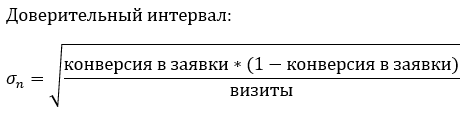
Для варианта A доверительный интервал составляет 0,69, для варианта B – 0,72.
2. Затем рассчитываются минимально и максимально возможные значения для обоих вариантов с учетом правила 68–95–99.7.
Для CBA в расчет доверительного интервала входит только показатель Конверсия в заявки:
-
Вариант A:
min = Конверсия в заявки - доверительный интервал * 2, то естьmin = 5 - 0,68 * 2 = 3,62max = Конверсия в заявки + доверительный интервал * 2, то естьmax = 5 + 0,68 * 2 = 6,38 -
Вариант B:
min = Конверсия в заявки - доверительный интервал * 2, то естьmin = 5,47 - 0,72 * 2 = 4,04max = Конверсия в заявки + доверительный интервал * 2, то естьmax = 5,47 + 0,72 * 2 = 6,91
Коэффициент 2 перед доверительным интервалом – это взятие в доверительный интервал диапазона +/- 2σ.
Для CBA+ вся формула min и max дополнительно умножается на Среднюю прибыль:
-
Вариант A:
min = Средняя прибыль по Варианту A * (Конверсия в заявки - доверительный интервал * 2)max = Средняя прибыль по Варианту A * (Конверсия в заявки + доверительный интервал * 2) -
Вариант B:
min = Средняя прибыль по Варианту B * (Конверсия в заявки - доверительный интервал * 2)max = Средняя прибыль по Варианту B * (Конверсия в заявки + доверительный интервал * 2)
3. Построим график распределения вероятностей для вариантов A и B. Для примера выделена площадь, отражающая вероятность того, что у варианта B конверсия окажется меньше 5, а у варианта A – больше 5:
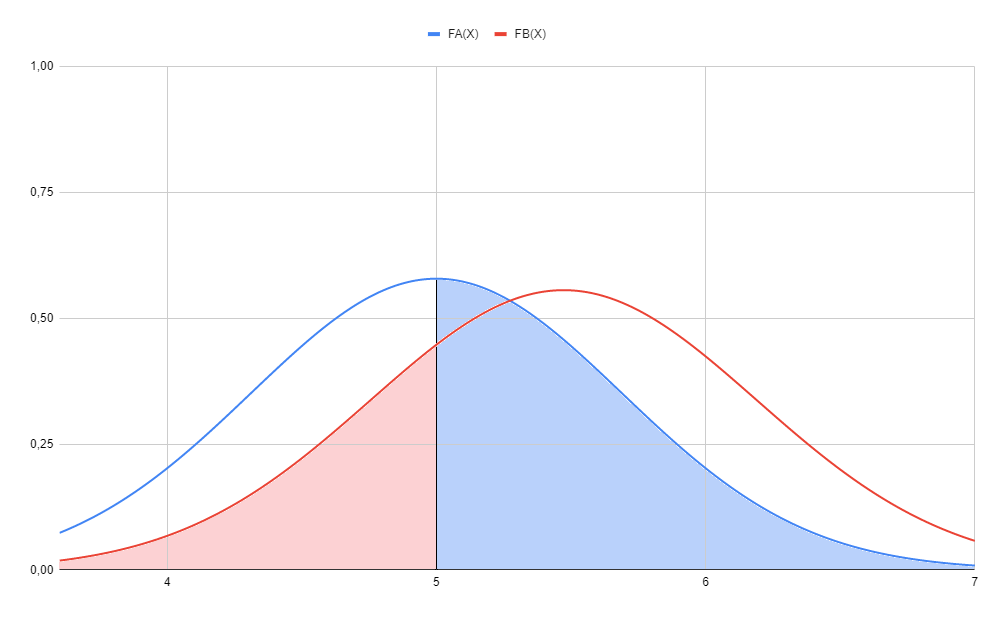
Если посчитать суммарную вероятность для ряда значений конверсии от минимально до максимально возможного (т.е. от 3,62 до 6,91), станет понятно, что вариант B победит с вероятностью 67%, вариант A – с вероятностью 33%. Эти значения и будут указаны для показателя CBA.
Если разрыв между показателем-лидером и остальными оказывается очень велик, это значит, что результатов теста собрано достаточно, а вероятность, что лидирующий вариант не победит, мала. Это и является сигналом того, что тест пора останавливать: у вас есть вариант, который гарантированно победит и принесет большую прибыль.
Обратите внимание
- Если на тестируемые страницы нет визитов в течение 48 часов, то тест для этих страниц останавливается автоматически.
- Количество визитов на странице А/Б-тестов начнет отображаться только после того, как на сайте будет более 10 уникальных визитов.